在剪映视频中为我们提供了放大、缩小等多种入场动画设置效果,有的朋友可能还不太清楚设置的方法,下面小编就为大家详细的介绍一下,大家感兴趣的话就一起来了解下吧! 剪映怎
在剪映视频中为我们提供了放大、缩小等多种入场动画设置效果,有的朋友可能还不太清楚设置的方法,下面小编就为大家详细的介绍一下,大家感兴趣的话就一起来了解下吧!
剪映怎么添加出入场动画特效?剪映添加出入场动画特效教程

1、打开手机里的【剪映】。
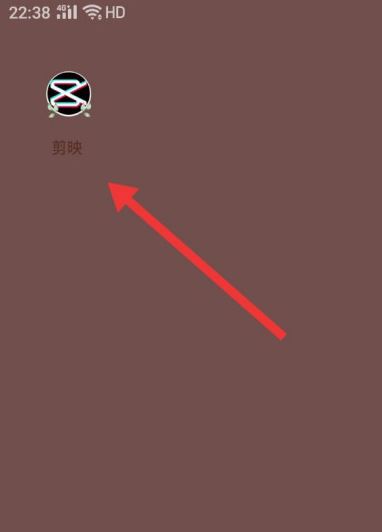
2、进入剪映后,点击【开始创作】。
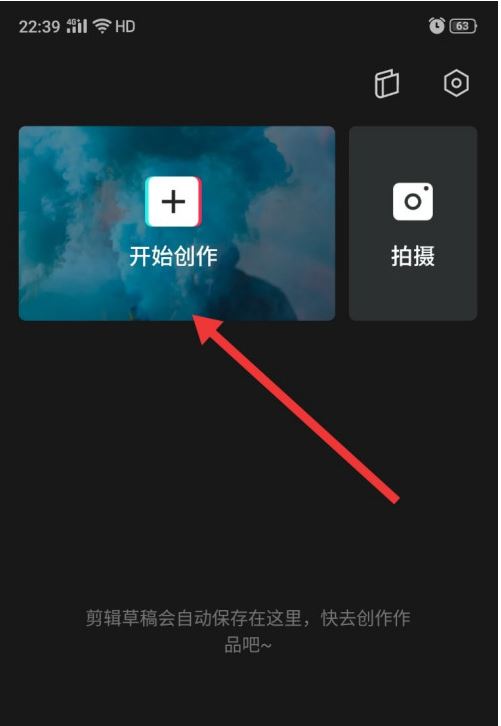
3、点击后,选择要添加入场动画的视频并点击【添加】。
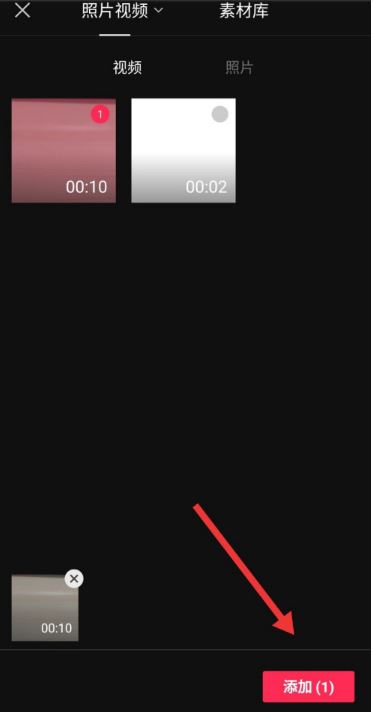
4、点击后,进入以下界面,点击【剪辑】。
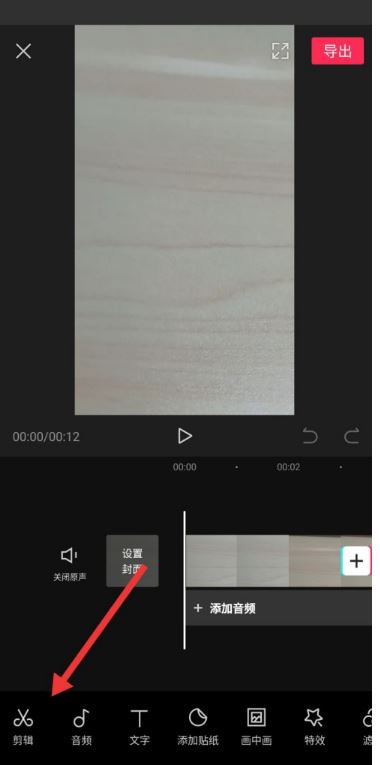
5、点击后,点击【动画】。
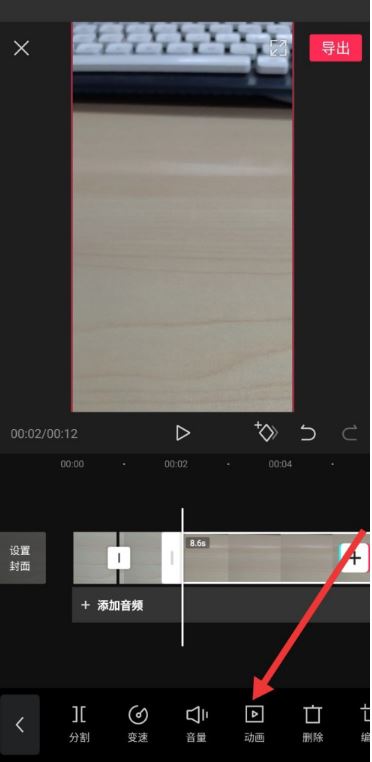
6、点击动画后,点击【入场动画】。
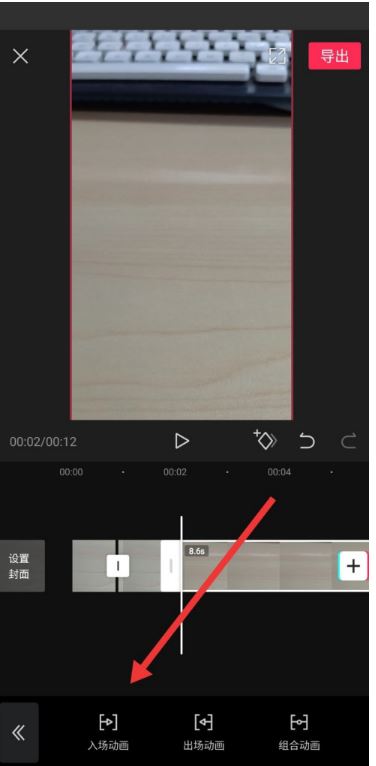
7、点击后,进入以下界面,即可根据需求给视频添加入场动画了。
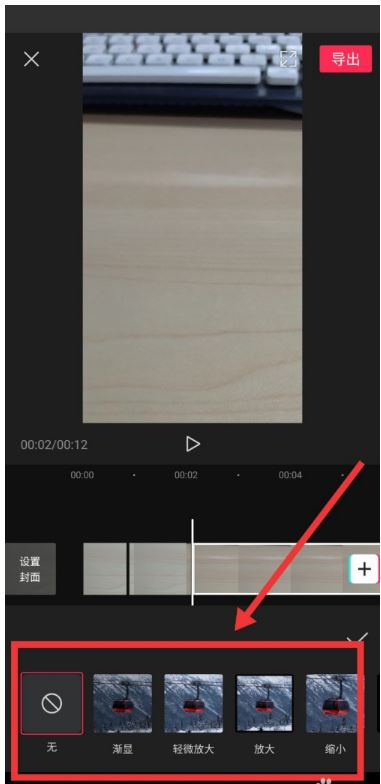
上文就讲解了剪映添加出入场动画特效教程,希望有需要的朋友都来学习哦。
